Kaip pritraukti ir pakrauti "Windows" prie savo "Chrome OS" ekrano pusių

Geras langų valdymas yra svarbus norint greitai ir efektyviai atlikti darbą bet kuriame kompiuteryje. Nors dauguma vartotojų žino, kaip "spustelėti" langus ekrano šonuose "Windows" ir "macOS", visada stebina tai, kaip daugelis nesupranta, kad taip yra ir "Chromebook" įrenginiuose. Tiesą sakant, tai dar galingesnė.
Visų pirma, keletas skirtingų būdų, kaip pereiti prie langų prikabinimo - viena su pele, kita - su klaviatūra. Aš asmeniškai norėčiau sparčiuosius sparčiuosius klavišus, bet mes apimsime abu metodus čia.
Jei norite prisegti (arba nuslopinti) langus naudodami pelę, pirmiausia įsitikinkite, kad langas, kurį bandote perkelti, nėra maksimalus (pradėkite visą ekranas) Galite pasakyti, ar tai maksimaliai padidinta, žiūrėdami į lango valdiklių vidurinę piktogramą - jei tai du persidengiantys kvadratai, tai reiškia, kad maksimaliai padidinta; jei tai yra vienas kvadratas, tai nėra.
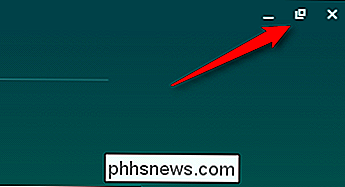
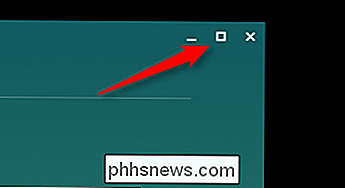
Jei langas nėra padidintas, patraukite jį antraštės juostoje (juostoje, kuri eina palei lango viršų), tada perkelkite pelę iki vienos ekrano pusės ar kita. Turi būti parodytas permatomas stačiakampis, nurodantis, kur langas bus ištrauktas. Tiesiog paleiskite pelę, kad pamatytumėte langą.
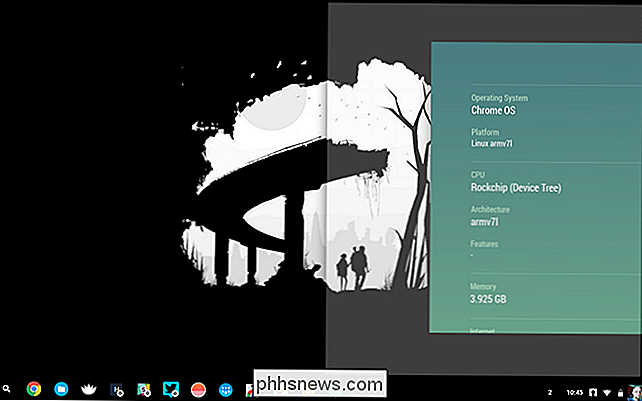
Kai kurios programos taip pat gali būti "prijungtos" vienoje ekrano pusėje arba kitoje. Naudodamiesi aukščiau aprašytu metodu, laikykite pavadinimo juostą ir vilkite žymeklį į vieną ekrano pusę. Kai parodytas permatomas stačiakampis, perkelkite žymeklį aukštyn arba žemyn - turėtų būti rodomas siauresnis stačiakampis, kuris nurodo docked lango dydį. Tik kai kurios programos palaiko tai, taigi, jei perkeliate žymeklį, pasikeitė nieko, o tai, kuria bandote dokas, nepalaiko šios funkcijos. Programos, pvz., "Google Keep" ir "Cog" (kurios mes naudojame demonstravimui čia), ją palaiko, todėl vieną iš jų galite išbandyti.
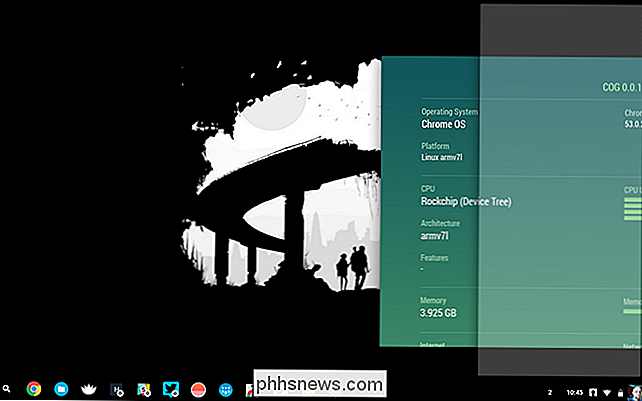
Tai patogu, kaip ir pelė, yra daug lengviau (ir greitesnis!) langų įkėlimo ir dokų būdas: klaviatūra. Panašiai kaip "Win + Arrows" prisegs langus kompiuteryje, galite naudoti kai kuriuos paprastus "Chrome OS" sparčiuosius klavišus: "Alt +" ir "Alt +", kad galėtumėte atitinkamai palikti langus kairėje ir dešinėje. Vieną kartą bakstelėkite kombinuotąjį mygtuką, kad pamatytumėte langą, du kartus jį pritvirtinkite. Taip paprasta, taip pat patogus. Ir tik jūs žinosite, kad dviračiu per visas pozicijas taip pat bus visiškai nuslopintas langas.
Bet laukite, yra dar vienas apgauti, apie kurį turėtumėte žinoti. Kai du langai yra ištraukiami šalia kito ir užimami lygiomis ekrano dalimis, galite nuvilkti, kur du langai susitinka vos antrą sekundę, o tamsiai pilka dėžė su dviem mažomis rodyklėmis. Galite naudoti tai, kad vienu metu pakeistumėte abu langus, išlaikydami juos viena nuo kitos. Tai neįtikėtinai naudinga.
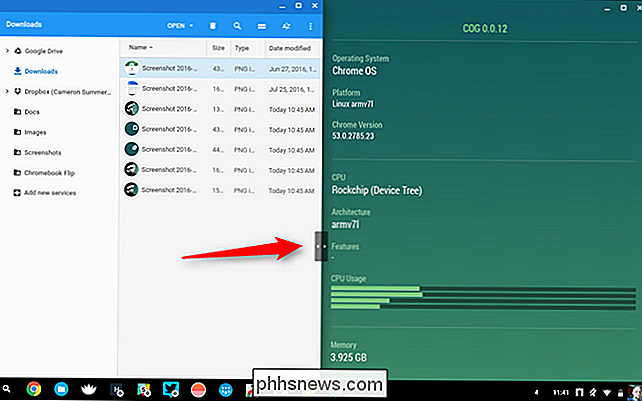
"Chrome" OS gali būti ne kaip "pilnas", nes ten yra keletas galingesnių darbalaukio operacinių sistemų, bet "Google" lėtai prideda daugiau ir daugiau funkcijų energijos vartotojams ir produktyvumui. "Snapping" ir "dokų" langai yra tik vienas iš lygčių kūrimo elementų, o ši " naršyklė, nuslėpta kaip "OS", sparčiai artėja prie viso darbalaukio būsenos.

Kodėl nemokama, skelbimų palaikoma programa gali kainuoti jums daugiau nei mokamas programas
Nemokamos, reklamos palaikomos programos turi dvi paslėptas išlaidas: jos atsisiųsti ir rodyti naudoja telefono duomenų ryšį ir baterijos energiją skelbimai. Ilgainiui nemokamos programos naudojimas gali būti brangesnis nei mokamos versijos pirkimas. Jei turite didžiulę bateriją turinčią telefoną ir neribotą duomenų ryšį, gali būti, kad tai nėra per daug susirūpinęs.

Jei įterpėte lentelę "Word" programoje ir dabar norite ją ištrinti, galbūt pastebėjote, kad ne viskas paprasta ištrinti visą lentelę neištrindami kito turinio aplink stalą. Norėdami ištrinti lentelę, pirmiausia pasirinkite visą lentelę. Spustelėkite skirtuką "Layout", esantį skiltyje "Table Tools". Spustelėkite "Delete" (ištrinti).



